Als je denkt dat het mobiele iPhone-apparaat altijd zonder fouten zal werken, dan willen we je teleurstellen: elk iOS-apparaat kan softwarefouten ervaren. Er zijn situaties waarin het scherm van de iPhone 4 vastloopt of reageert, maar dit gebeurt in een verkeerde vorm. In de regel hebben maar weinig mensen dergelijke problemen ondervonden, en hieruit kunnen we concluderen dat ze niet weten hoe ze in een dergelijke situatie moeten handelen. In feite zijn er verschillende manieren waarop u een soortgelijk probleem kunt oplossen, en daarover zullen we het vandaag hebben. Nadat u een van de opties hebt geselecteerd, kunt u, volgens de instructies, uw mobiele apparaat zonder problemen opnieuw opstarten en naar de normale modus brengen.
Veeg
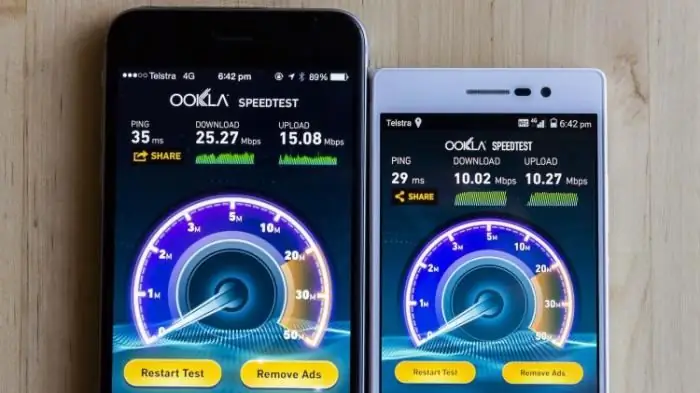
Laten we eerst de vraag analyseren hoe de iPhone 4 opnieuw moet worden opgestart wanneer deze in de normale modus werkt, of liever gezegd, er waren geen bevriezingen, de sensor is in ordereageert, reageren alle knoppen. U moet op de uit-toets van het mobiele apparaat drukken, het is ook een "wakker worden". Houd de knop ingedrukt totdat er twee zinnen op het scherm verschijnen: "Zet de telefoon uit" of "Annuleer deze bewerking". Nu moet je met je vinger de linkerkant van de aangegeven toets aanraken die op je scherm verscheen en, zonder je hand op te tillen, naar rechts gaan. Dit gebaar wordt "Vegen" genoemd. Als je alles goed hebt gedaan, zou het mobiele apparaat moeten beginnen met afsluiten.
Lancering

Nu moet je wachten tot het telefoonscherm wordt uitgeschakeld, daarna moet je opnieuw op de aan / uit-knop drukken, maar houd deze niet vast. Als je de instructies hebt gevolgd, zou het logo van de fabrikant op het scherm moeten verschijnen en zal de telefoon na een tijdje volledig zijn geladen.
Maar wat te doen als de "iPhone 4" vastloopt, maar deze methode u op geen enkele manier helpt, omdat de toetsen niet reageren? In dit geval moet u de onderstaande instructies gebruiken.
IPhone 4 zit vast, wat te doen in deze situatie
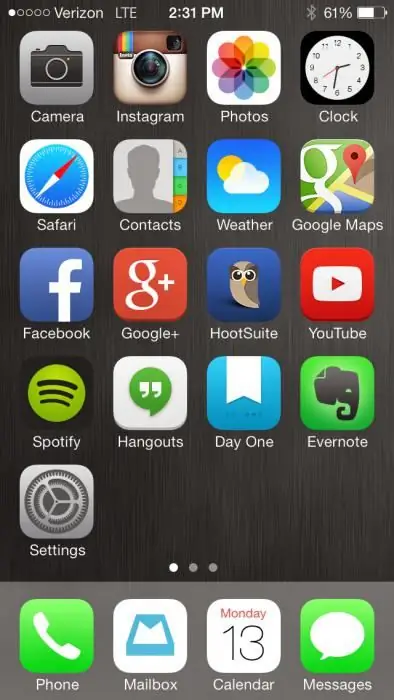
Laten we nu kijken naar de tweede optie om het mobiele iPhone-apparaat opnieuw op te starten. Deze optie kan geforceerd worden genoemd en is geschikt als het apparaat geheel of gedeeltelijk weigert te functioneren in de standaardmodus.
Onthoud dat u uw communicator vanuit elke staat opnieuw kunt opstarten, u hoeft alleen maarweet waarom iPhone 4 is vastgelopen, wat u eraan kunt doen en hoe u hem weer tot leven kunt brengen.
Dus je moet twee hoofdknoppen tegelijk ingedrukt houden - Power en Home. Dit moet gedurende een bepaalde tijd (minimaal tien seconden) worden gedaan. Zelfs als u deze twee knoppen langer ingedrukt houdt, moet het scherm van het apparaat volledig worden uitgeschakeld. De volgende stap is om de toetsen tegelijkertijd los te laten. In sommige gevallen verschijnt onmiddellijk het logo van de fabrikant, begint het apparaat te laden, waarna het apparaat in de standaardmodus begint te functioneren.
Helaas gebeurt dit misschien niet, maar dan moet je op de aan/uit-knop drukken en deze niet ingedrukt houden.
Als je iPhone 4 is vastgelopen, weet je nu wat je moet doen. Probeer eerst de optie gedwongen opnieuw opstarten te gebruiken. Met behulp van de bovenstaande methode kunt u de beschreven bewerking niet alleen voor iPhone, maar ook voor iPad uitvoeren. Regelmatig gebruik van deze procedure wordt niet aanbevolen. Raadpleeg deze alleen in geval van nood, omdat dit het besturingssysteem van het mobiele apparaat kan schaden.
Aanraakbediening

Nu gaan we kijken wat we moeten doen als opnieuw opstarten niet helpt. Zoals u waarschijnlijk al weet, kunt u een mobiel apparaat bedienen zonder de toetsen te gebruiken. Fabrikanten hebben er rekening mee gehouden dat het aanraakscherm de knoppen nog steeds kan overleven, maar weinigen weten hoe ze het apparaat op deze manier aan of uit kunnen zetten, en vooral hoe het opnieuw te starten,wanneer het apparaat niet reageert.
Dus, de iPhone 4 is bevroren, wat te doen - je weet het niet, omdat de traditionele besturing weigert te werken. Om van apparaat te wisselen met alleen het scherm, moet u de speciale Assistive Touch-functie inschakelen. Dat is alles wat we in dit artikel wilden delen. We hopen dat deze tips je zullen helpen bij het oplossen van de problemen die je hebt ondervonden met je mobiele apparaat.






